实验指导书
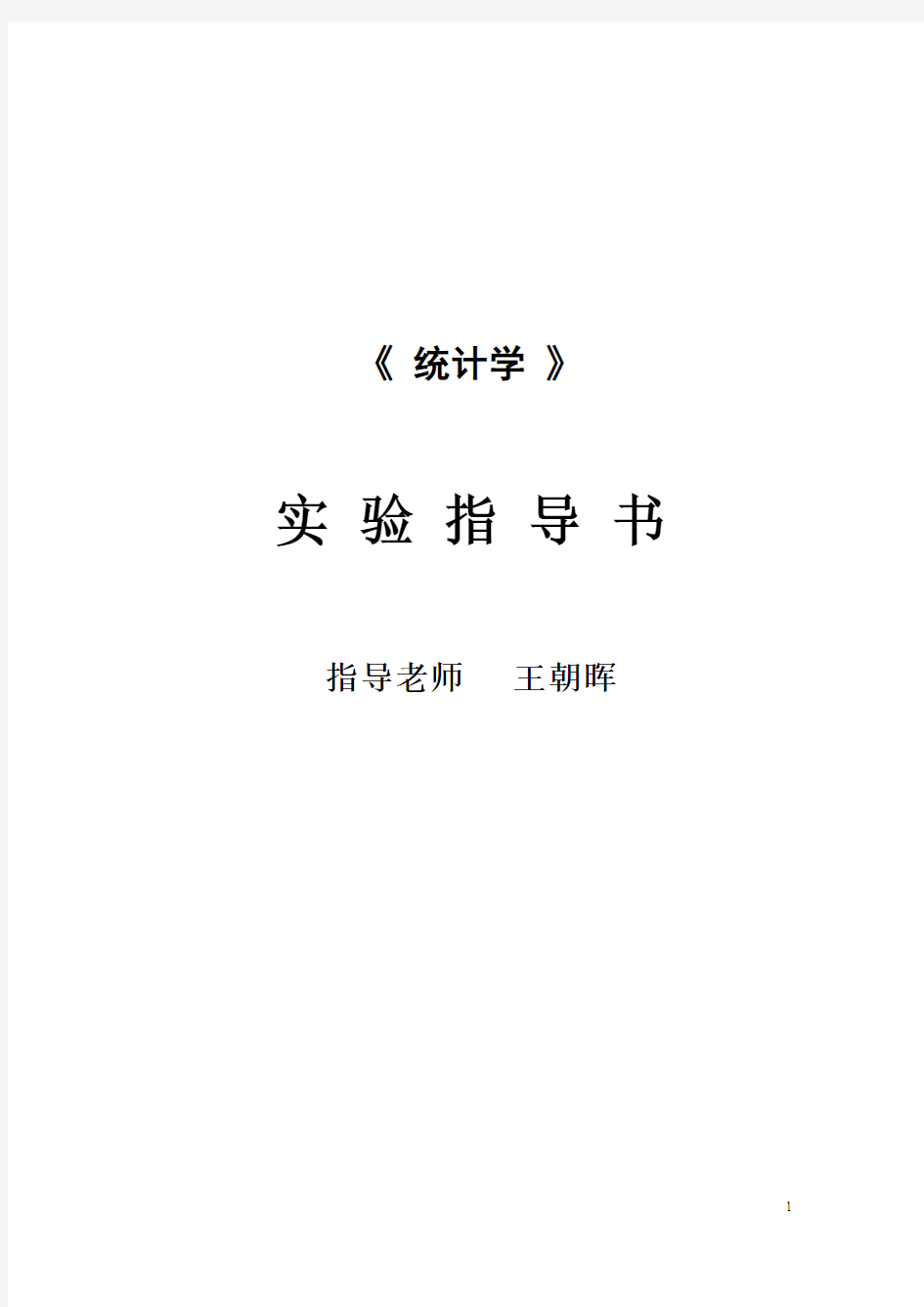
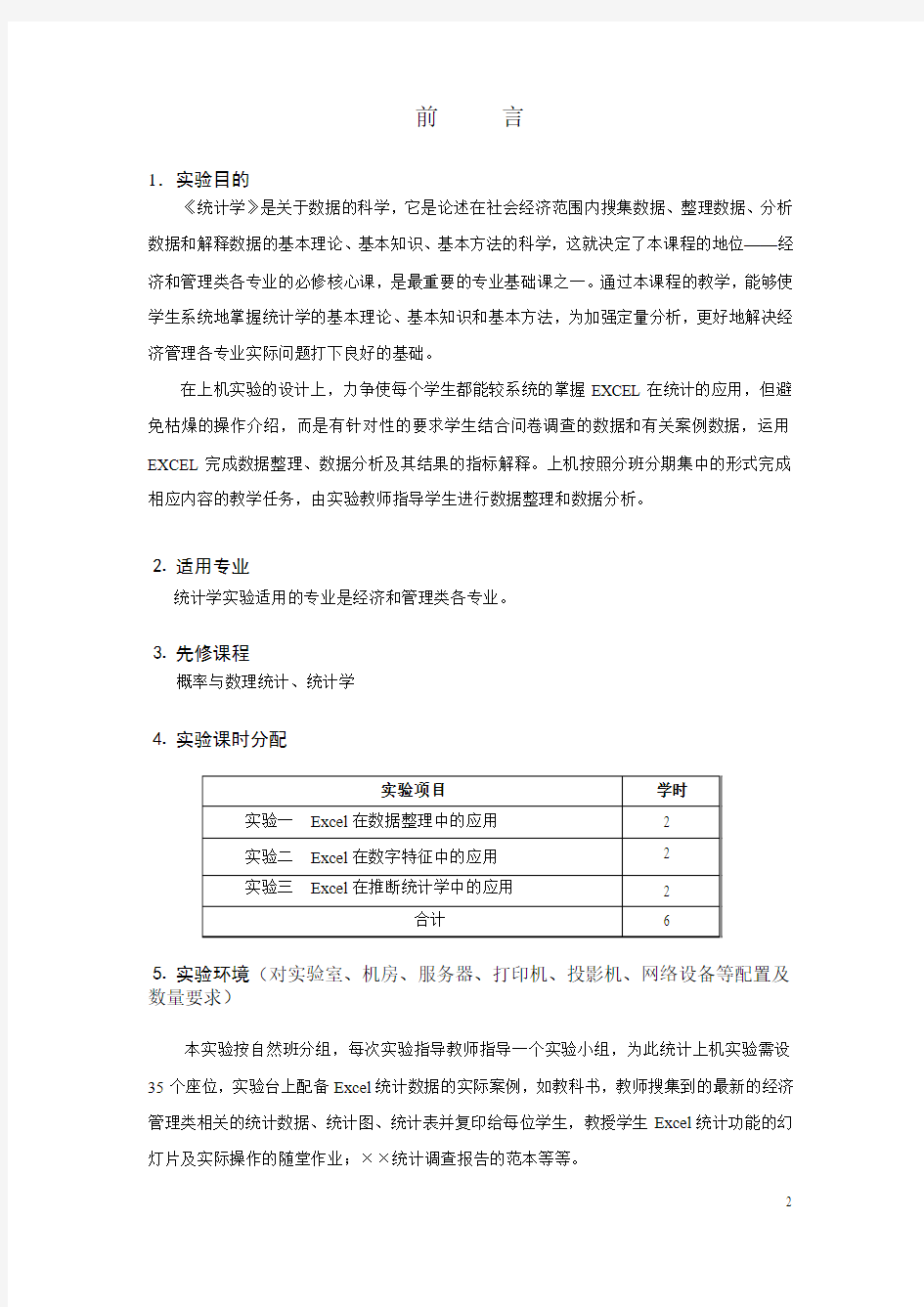
《统计学》
实验指导书指导老师王朝晖
前言
1.实验目的
《统计学》是关于数据的科学,它是论述在社会经济范围内搜集数据、整理数据、分析数据和解释数据的基本理论、基本知识、基本方法的科学,这就决定了本课程的地位——经济和管理类各专业的必修核心课,是最重要的专业基础课之一。通过本课程的教学,能够使学生系统地掌握统计学的基本理论、基本知识和基本方法,为加强定量分析,更好地解决经济管理各专业实际问题打下良好的基础。
在上机实验的设计上,力争使每个学生都能较系统的掌握EXCEL在统计的应用,但避免枯燥的操作介绍,而是有针对性的要求学生结合问卷调查的数据和有关案例数据,运用EXCEL完成数据整理、数据分析及其结果的指标解释。上机按照分班分期集中的形式完成相应内容的教学任务,由实验教师指导学生进行数据整理和数据分析。
⒉适用专业
统计学实验适用的专业是经济和管理类各专业。
⒊先修课程
概率与数理统计、统计学
⒋实验课时分配
⒌实验环境(对实验室、机房、服务器、打印机、投影机、网络设备等配置及数量要求)
本实验按自然班分组,每次实验指导教师指导一个实验小组,为此统计上机实验需设35个座位,实验台上配备Excel统计数据的实际案例,如教科书,教师搜集到的最新的经济管理类相关的统计数据、统计图、统计表并复印给每位学生,教授学生Excel统计功能的幻灯片及实际操作的随堂作业;××统计调查报告的范本等等。
主要统计调查报告的制作流程图要悬挂在实验室墙壁上,便于学生参阅及按步骤有的放矢的完成调查报告,同时营造良好的实验环境。
⒍实验总体要求
(1)通过统计学上机实验,进一步巩固课堂所学的理论知识。在实验中,要将理论课所讲的内容与实际操作进行对照,弄清模拟实验资料中全部经济数据的统计处理。
(2)进行操作,提高实际工作能力。在实验中,为学生配备了相关的经济管理类数据分析内容,比如:近几年的居民消费价格指数和分析预测内容,学生要按要求进行图表绘制并根据结果进行适当的定性分析,提高实际分析能力。
(3)通过实验,掌握统计学的基本常识,为进一步处理复杂经济现象形成的数据分析打下良好的基础。
进行统计实验时,一般应遵循下列要求:
①动手操作之前,要弄清每个实验的目的和要求,并对教材的有关内容进行认真的复习,以便顺利完成各项实验。
②本实验不同于计算机操作实验,要求学生先掌握Excel的基本功能后才能进行数据的进一步处理和分析。
③上机操作之前,安排学生按照调查工作的步骤,对某项进行系统而正规的调查,并对搜集调查数据做相应的数据分析。
(4)应用Excel做图表等分析是第一步,最终目的是希望做理性的预测和定性分析。
⒎本实验的重点、难点及教学方法建议
对于非统计学专业的学生来说,本实验的重点和难点是对Excel的统计功能的使用,学生必须掌握一定的计算机操作知识和数理统计的基本知识。为保证实验课的质量,达到实验教学的目的,在教学方法方面提出如下建议:在教学过程中应适当复习有关数理统计的基础知识,并以书例介绍计算机操作的内容,留一定课后作业加深学生印象。
实验具体组织过程如下:首先,由教师布置实验:介绍相关的参考文献,提出实验要求,提示实验过程及应注意事项;其次,学生根据教师的布置和实验指导书进行实验准备:包括阅读参考资料,明确实验目的,设计实验步骤,预习实验过程中涉及的相关知识,提出实验可能涉及的问题;第三,学生到实验室进行实验;第四,学生撰写实验报告,侧重点在于实验过程中遇到的问题及解决的方法,实验尚未解决的问题。最后,教师审阅学生实验报告,评出优秀实验报告,对普遍存在的问题进行总结,提出需要进一步思考和探讨的问题,组织学生对实验及相关理论进行讨论,并对实验中存在的问题提出改进意见。
目录
实验一Excel在数据整理中的应用 (5)
实验二Excel在数字特征中的应用 (10)
实验三Excel在推断统计学中的应用 (14)
实验一Excel在数据整理中的应用
一、项目名称
数据整理中的统计计算
二、实验目的
目的有二:(1)掌握Excel中基本的数据处理方法;(2)学会使用Excel进行统计分组,能以此方式独立完成相关作业。
三、实验要求
0、本实验课程要求学生已修《计算机应用基础》或类似课程。此条为整门课程所要求,以后不再赘述。
1、已学习教材相关内容,理解数据整理中的统计计算问题;已阅读本次实验导引,了解Excel中相关的计算工具。
2、准备好一个统计分组问题及相应数据(可用本实验导引所提供问题与数据)。
3、以Excel文件形式提交实验报告(含:实验过程记录、疑难问题发现与解决记录(可选))。此条为所有实验所要求,恕不赘述。
四、实验内容和操作步骤
(一)问题与数据
在一批灯泡中随机抽取50只,测试其使用寿命,原始数据如下(单位:小时):
700 716 728 719 685
709 691 684 705 718
706 715 712 722 691
708 690 692 707 701
708 729 694 681 695
685 706 661 735 665
668 710 693 697 674
658 698 666 696 698
706 692 691 747 699
682 698 700 710 722
进行等距分组,整理成频数分布表,并绘制频数分布图(直方图、折线图、曲线图)。
(二)实验内容一:使用FREQUENCY函数绘制频数分布表(图)
操作步骤:
1、在单元区域A2︰E11中输入原始数据。
2、并计算原始数据的最大值(在单元格B12中)与最小值(在单元格D12中)。
3、根据Sturges经验公式计算经验组距(在单元格B13中)和经验组数(在单元格D13中)。
4、根据步骤3的计算结果,计算并确定各组上限、下限(在单元区域F2︰G8中)。
步骤1~4如图1-1所示。
图1-1 组数和组限的确定
5、绘制频数分布表框架,如图1-2所示。
图1-2 频数分布表框架
6、计算各组频数:
(1)选定B20︰B26作为存放计算结果的区域。
(2)从“插入”菜单中选择“函数”项(或“单击常用工具栏”中的“插入函数”按钮)。
(3)在弹出的“插入函数”对话框中选择“统计”函数FREQUENCY。
步骤(1)~(3)如图1-3所示。
图1-3 选择FREQUENCY函数
(4)单击“插入函数”对话框中的“确定”按钮,弹出“FREQUENCY”对话框。(5)确定FREQUENCY函数的两个参数的值。其中:
Data-array:原始数据或其所在单元格区域(A2︰E11)
Bins-array:分组各组的上限值或其所在的单元格区域(G2︰G7)。
步骤(4)~(5)如图1-4所示。
图1-4 确定FREQUENCY函数的参数
(6)按Shift+Ctrl+Enter组合键,结果图1-5所示。
图1-5 FREQUENCY函数计算结果
4、用各种公式计算表中其它各项,结果如图1-6所示。
图1-6 频数分布表中的其他计算
5、作频数分布图
使用EXCEL的“图表向导”工具即可(操作步骤略),结果如图1-7~1-9所示。
图1-7 频数分布直方图
图1-8 频数分布折线图
图1-9 频数分布曲线图
实验二Excel在数字特征中的应用
一、项目名称
数字特征中的统计计算
二、实验目的
学会使用Excel计算各种数字特征,能以此方式独立完成相关作业。
三、实验要求
1、已学习教材相关内容,理解数字特征中的统计计算问题;已阅读本次实验导引,了解Excel中相关的计算工具。
2、准备好一个或几个数字特征计算问题及相应数据(可用本实验导引所提供问题与数据)。
四、实验内容和操作步骤
(一)实验内容一:用Excel中的工作表函数计算分组资料的数字特征
1、问题与数据
某地区农民家庭按人均收入分组的分组数据资料如下:
计算家庭人均收入的中位数,均值,标准差。
2、操作步骤(如图2-1所示)
(1)绘制计算表框架,且输入分组数据:分组,频率,组限。
(2)用各种常用公式或函数在计算表中计算其他各栏。公式如下:
累积频率:(略);
组中值:{(D4︰D10+E4︰E10)/2}
组距:{= E4︰E10 - D4︰D10}
x i×f i:{=F4︰F10*B4︰B10}
x i2×f i:{=POWER(F4︰F10,2)*B4︰B10}
3.计算中位数,均值,标准差。公式如下:
中位数:D7+(B11/2-C6)/B7*G7
均值:SUM(H4︰H10)
标准差:SQRT(I11-POWER(H11,2))
图2-1 分组资料数字特征计算
(二)实验内容二:用“描述统计”工具处理原始资料
1、问题与数据
从某校所有参加一次英语考试的学生中,随机抽取30名学生记录其考试成绩,结果如下:
89 88 76 99 74 87 73 67 82 60
92 67 56 87 74 64 54 64 74 87
72 67 81 66 73 82 76 73 77 89
试用“描述统计”工具计算该样本的各描述统计特征。
2、操作步骤:
(1)于A1︰A30单元格区域中输入样本数据。
(2)从“工具”菜单中选择“数据分析”项;在所弹出的“数据分析”对话框的“分析工具”列表中选择“描述统计”工具(如图2-2所示)
图2-2 “数据分析”对话框
(3)单击“数据分析”对话框的“确定”按钮,弹出“描述统计”对话框。 (4)确定对话框中各选项(如图2-3所示)。
图2-3 “描述统计”对话框
(5)单击“描述统计”对话框的“确定”按钮,结果如图2-4所示。 其中:
“中值”即“中位数”; “模式”即“众数”; “区域”即“极差”;
“样本方差”即2
1n S -;“标准偏差”即1n S -;
“峰值”,EXCEL 工作表函数为KURT ,其计算公式为:
42
13(1)(1)(2)(3)(1)(2)(3)
i n n x x n n n n n n n S -??-????
-+-
?? ?-----??????
∑
“偏斜度”,EXCEL 工作表函数为SKEW ,其计算公式为:
3
1(1)(2)
i n x x n n n S -??
- ?--??
∑
“置信度”
,其计算公式为:(1,
)2
t n α-?
图2-4 “描述统计”计算结果
实验三Excel在推断统计学中的应用
一、项目名称
抽样推断中的统计计算
二、实验目的
学会使用Excel进行抽样推断,能以此方式独立完成相关作业。
三、实验要求
1、已学习教材相关内容,理解抽样推断中的统计计算问题;已阅读本次实验导引,了解Excel中相关的计算工具。
2、准备好一个或几个抽样推断问题及相应数据(可用本实验导引所提供问题与数据)。
四、实验内容和操作步骤
(一)实验内容一:使用EXCEL中的概率分布函数进行参数估计
1、问题与数据
某厂用某机床加工某种零件,假设零件长度服从正态分布。现从一批该种中随机抽取10件,测得其长度如下(单位:cm):
6.1 5.7 6.5 6.0 6.3 5.8 6.3 6.1 5.9 6.4
以95%的可靠性程度估计该零件的长度。
2、操作步骤(如图3-1所示)
(1)输入样本数据。
(2)绘制计算表。
(3)在计算表中用各种公式和函数计算。
图3-1 区间估计
图3-1中E列各单元格由以下各公式计算:
样本容量COUNT(A2︰A11)
样本均值A VERAGE(A︰A11)
样本标准差STDEV(A2︰A11)
抽样误差E4/SQRT(E2)
置信度0.95
自由度E2 - 1
t临界值TINV((1 – E6),E7)
误差范围E8*E5
估计下限E3 – E9
估计上限E3 + E9
(二)实验内容二:用“数据分析”工具进行假设检验
1、问题与数据
在漂白工艺中,为研究温度对针织品断裂强力的影响,在700℃和800℃下各重复试验10次,测得其断裂强力(单位:千克)如下:
700℃下:
20.5 18.5 19.8 20.9 21.5 19.5 21 21.2 20.3 20.6
800℃下:
17.7 20.3 20 18.8 19 20.1 20.2 19.1 19.2 18.6
要求在0.05的显著性水平下判断在两种温度下针织品断裂强力的方差有无明显不同。
2、操作步骤
(1)输入样本数据,根据问题绘制“假设检验表”,如图3-2所示。
图3-2 样本数据与假设检验表
(2)从“工具”菜单中选择“数据分析”项;在所弹出的“数据分析”对话框的“分
析工具”列表中选择“F-检验:双样本方差”工具,如图3-3所示。
图3-3 “数据分析”对话框
(3)单击“数据分析”对话框的“确定”按钮,弹出“F-检验:双样本方差”对话框。
(4)确定对话框中各选项(α=0.025),如图3-4所示。
图3-4 确定“F-检验:双样本方差”对话框各选项(α=0.025)(5)单击“F-检验:双样本方差”对话框的“确定”按钮。
(6)重复以上(2),(3),(4),(5)四步,在第(4)步中各选项的确定如图3-5所示。
图3-5 确定“F-检验:双样本方差”对话框各选项( )(7)将计算结果填入假设检验表中,得到结论,如图3-6所示。
图3-6 假设检验结果:接受原假设
